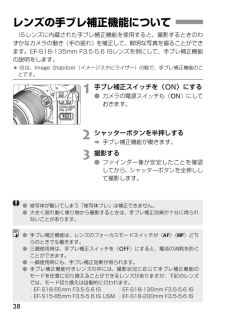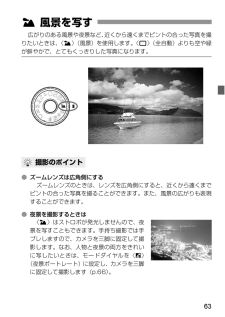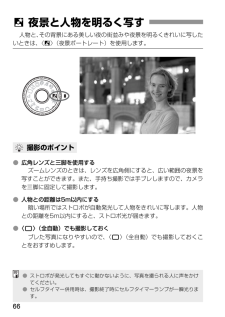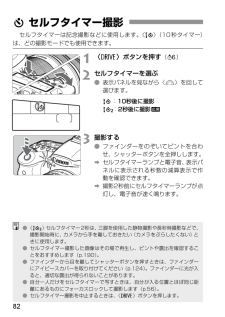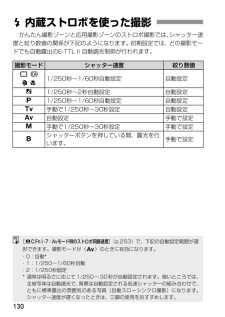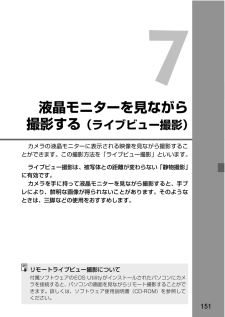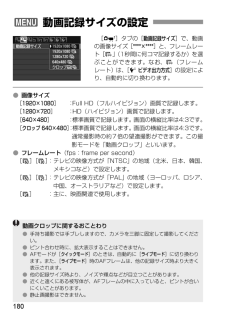Q&A
取扱説明書・マニュアル (文書検索対応分のみ)
"三脚"3 件の検索結果
"三脚"10 - 20 件目を表示
全般
質問者が納得像がはっきりしない、レンズの精度問題かレンズ自体に曇りがあるかだと思います。一度メーカーサービスで点検して貰った方が良いでしょう。ちなみにキヤノンのEFレンズのf2.8ズームは色々使ってきましたが、古いレンズでも精度が出ている個体はきっちり解像していますよ。只、キヤノンのレンズに多いのですがAF精度で前ピン後ピン傾向の個体が多く今までに何十本も調節して貰った経験があります。ボディもズレていることも。普通にf3.5-5.6とかのレンズなら問題ないのですが、単やf2.8クラスは個体差がかなり激しいです。ニコンな...
4803日前view128
全般
質問者が納得この写真はフルサイズ+フィッシュ・アイ(焦点距離15mm程度)
で撮影したものでしょうね。
キャラクターねらいなら、絶えずゲストさんがキャラクターの周辺を
取り囲んでいるので、接近戦で勝負できるレンズがいいでしょうね。
EF-S18-55 ISのレンズキットがあればまぁ、十分でしょうが、
お勧めなのはボディは単体で購入し、純正レンズであれば
EF-S10-22mm F3.5-4.5 USMを選ぶ方がより良いかもしれません。
少々暗いレンズなので、夜景用には多少不向きだとは思います。
できれば夜景用に別途に...
5371日前view78
全般
質問者が納得調べた事を鵜呑みにするからそういう事になるのですよ。使ってるカメラが違い、表現方法が違えばやり方も変わって当然です。
まずは自分のカメラの取説を読み実際に使ってスペックを知りましょう。
半月以上の時間が有りますから試してみましょう。
①ISO感度は自分の許容範囲を知りましょう。近所で良いので夜景をいろんな感度で撮って自分でどの位の感度まで我慢できるかを知るのです。800なのか、1600なのか、3200なのか・・・
②フラッシュは夜景のみは焚かない、夜景と人を撮る時や何か手前に照明を入れて撮りたい物があ...
4110日前view52
17各部の名称三脚ねじ穴電池室ふた(p.26)電池室ふた開放レバー(p.26)〈9〉マルチコントローラー(p.43)〈p〉AFスタートボタン(p.40、153、173)ファインダー接眼部アイカップ(p.124)視度調整つまみ(p.39)ストラップ 取り付け部(p.23)アクセスランプ(p.33)カードスロット カバー(p.32)カードスロット(p.32)液晶モニター(p.27、217)〈S/u〉AFフレーム選択/ 拡大ボタン (p.78 / 196、243)〈A/I〉AEロック/FEロックボタン/インデックス/縮小ボタン(p.122 / 134 /194 / 196、243)〈M〉メニューボタン(p.46)〈Q〉クイック 設定ボタン(p.44)電源スイッチ(p.28)〈B〉インフォボタン(p.127、154、176、190、266)〈L〉消去ボタン(p.215) 〈x〉再生ボタン(p.190)〈5〉サブ電子ダイヤル(p.42)〈0〉設定ボタン(p.46)〈R/l〉サブ電子ダイヤルロック解除ボタン/イージープリントボタン(p.42 / 241)〈V〉撮像面マーク〈A〉ライブビュー撮影/動画撮影ボタン(p....
38ISレンズに内蔵された手ブレ補正機能を 使用すると、撮影するときのわずかなカメラの動き(手の揺れ)を補正して、鮮明な写真を撮ることができます。EF-S18-135mm F3.5-5.6 ISレンズを例にして、手ブレ補正機能の説明をします。* ISは、Image Stabilizer (イメージスタビライザー)の略で、手ブレ補正機能のことです。1手ブレ補正スイッチを〈1〉にする●カメラの電源スイッチも〈1〉にしておきます。2シャッターボタンを半押しするB手ブレ補正機能が働きます。3撮影する●ファインダー像が安定したことを確認してから、シャッターボタンを全押しして撮影します。レンズの手ブレ補正機能について●被写体が動いてしまう「被写体ブレ」は補正できません。●大きく揺れ動く乗り物から撮影するときは、手ブレ補正効果が十分に得られないことがあります。●手ブレ補正機能は、レンズのフォーカスモードスイッチが〈AF〉〈MF〉どちらのときでも働きます。●三脚使用時は、手ブレ補正スイッチを〈2〉にすると、電池の消耗を防ぐことができます。●一脚使用時にも、手ブレ 補正効果が得られます。●手ブレ補正機能付きレンズの中には、撮影...
58美術館や水族館など、ストロボ撮影が禁止されている場所では、〈7〉(ストロボ発光禁止)を使用します。また、キャンドルライトなど、独特の明かりの雰囲気を効果的に写したいときにも使用します。●ファインダー内の数値が点滅したら手ブレに注意する手ブレしやすい暗い場所では、ファインダー内の数値(シャッター速度)が点滅します。カメラが動かないようにしっかり構えるか、三脚を使用してください。ズームレンズのときは、レンズを広角側にセットすると、手持ち撮影でも手ブレしにくくなります。●人物も写真に入れるときは暗い場所では、撮影が終わるまで写される人が動かないようにします。撮影中に動くと、人物がブレた写真になります。7 ストロボが使えない場所で写す撮影のポイント
63広がりのある風景や夜景など、近くから遠くまでピントの合った写真を撮りたいときは、〈3〉(風景)を使用します。〈1〉(全自動)よりも空や緑が鮮やかで、とてもくっきりした写真になります。●ズームレンズは広角側にするズームレンズのときは、レンズを広角側にすると、近くから遠くまでピントの合った写真を撮ることができます。また、風景の広がりも表現することができます。●夜景を撮影するときは〈3〉はストロボが発光しませんので、夜景を写すこともできます。手持ち撮影では手ブレしますので、カメラを三脚に固定して撮影します。なお、人物と夜景の両方をきれいに写したいときは、モードダイヤルを〈6〉(夜景ポートレート)に設定し、カメラを三脚に固定して撮影します(p.66)。3 風景を写す撮影のポイント
66人物と、その背景にある美しい夜の街並みや夜景を明るくきれいに写したいときは、〈6〉(夜景ポートレート)を使用します。●広角レンズと三脚を使用するズームレンズのときは、レンズを広角側にすると、広い範囲の夜景を写すことができます。また、手持ち撮影では手ブレしますので、カメラを三脚に固定して撮影します。●人物との距離は5m以内にする暗い場所ではストロボが自動発光して人物をきれいに写します。人物との距離を5m以内にすると、ストロボ光が届きます。●〈1〉(全自動)でも撮影しておくブレた写真になりやすいので、〈1〉(全自動)でも撮影しておくことをおすすめします。6 夜景と人物を明るく写す撮影のポイント●ストロボが発光してもすぐに動かないように、写真を撮られる人に声をかけてください。●セルフタイマー併用時は、撮影終了時にセルフタイマーランプが一瞬光ります。
82セルフタイマーは記念撮影などに使用します。〈Q〉(10秒タイマー)は、どの撮影モードでも使用できます。1〈R〉ボタンを押す (9)2セルフタイマーを選ぶ●表示パネルを見ながら〈6〉を回して選びます。Q:10秒後に撮影k:2秒後に撮影M3撮影する●ファインダーをのぞいてピントを合わせ、シャッターボタンを全押しします。Bセルフタイマーランプと電子音、表示パネルに表示される秒数の減算表示で作動を確認できます。B撮影2秒前にセルフタイマーランプが点灯し、電子音が速く鳴ります。j セルフタイマー撮影●〈k〉セルフタイマー2秒は、三脚を使用した静物撮影や長秒時撮影などで、撮影開始時に、カメラから手を離しておきたい(カメラをぶらしたくない)ときに使用します。●セルフタイマー撮影した画像はその場で再生し、ピントや露出を確認することをおすすめします(p.190)。●ファインダーから目を離してシャッターボタンを押すときは、ファインダーにアイピースカバーを取り付けてください(p.124)。ファインダーに光が入ると、適切な露出が得られないことがあります。●自分一人だけをセルフタイマーで写すときは、自分が入る位置とほぼ同じ距離にあ...
123シャッターボタンを押している間、シャッターが開いたままになり、シャッターボタンから指を離すと閉じます。これをバルブ撮影といいます。夜景や花火、天体の撮影など長時間の露光が必要なときに設定します。1モードダイヤルを〈F〉にする2絞り数値を設定する●表示パネルを見ながら〈6〉または〈5〉を回します。3撮影する●シャッターボタンを全押ししている間、露光が行われます。B表示パネルに露光経過時間が表示されます。F: 長時間露光(バルブ)撮影露光経過時間●長時間のバルブ撮影を行うと、画像に含まれるノイズが多くなるため、多少ザラついた画像になることがあります。●[8C.Fn II -1:長秒時露光のノイズ低減 ]を[ 1:自動 ]または[ 2:する ]に設定すると、長秒時露光時に発生するノイズを軽減することができます(p.254)。●バルブ撮影を行うときは、三脚とリモートスイッチ(p.124)の使用をおすすめします。●リモコン(別売/ p.126)を使ってバ ルブ撮影を行うこともできます。リモコンの送信ボタンを押すと、(2秒後またはすぐに)バ ルブ撮影が始まり、もう一度押すと終了します。
130かんたん撮影ゾーンと応用撮影ゾーンのストロボ撮影では、シャッター速度と絞り数値の関係が下記のようになります。初期設定では、どの撮影モードでも自動露出のE-TTL II 自動調光制御が行われます。D 内蔵ストロボを使った撮影撮影モード シャッター速度 絞り数値1C241/250秒~1/60秒自動設定 自動設定61/250秒~2秒自動設定 自動設定d1/250秒~1/60秒自動設定 自動設定s手動で1/250秒~30秒設定 自動設定f自動設定 手動で設定a手動で1/250秒~30秒設定 手動で設定Fシャッターボタンを押している間、露光を行います。手動で設定[8 C.Fn I -7:Avモード時のストロボ同調速度 ](p.253)で、下記の自動設定範囲が選択できます。撮影モードが〈f〉のときに有効になります。・0:自動*・1:1/250~1/60秒自動・2:1/250秒固定* 通常は明るさに応じて1/250~3 0秒が自動設定されます。暗いところでは、主被写体は自動調光で、背景は自動設定される低速シャッターの組み合わせで、ともに標準露出の雰囲気のある写真(自動スローシンクロ撮影)になります。シャッター速度が遅...
151液晶モニターを見ながら撮影する(ライブビュー撮影)カメラの液晶モニターに表示される映像を見ながら撮影することができます。この撮影方法を「ライブビュー撮影」といいます。ライブビュー撮影は、被写体との距離が変わらない「静物撮影」に有効です。カメラを手に持って液晶モニターを見ながら撮影すると、手ブレにより、鮮明な画像が得られないことがあります。そのようなときは、三脚などの使用をおすすめします。リモートライブビュー撮影について付属ソフトウェアのEOS Utilityがインストールされたパソコンにカメラを接続すると、パソコンの画面を見ながらリモート撮影することができます。詳しくは、ソフトウェア使用説明書(CD-ROM)を参照してください。
180[o]タブの[ 動画記録サイズ ]で、動画の画像サイズ[****×**** ]と、フレームレート[9」(1秒間に何コマ記録するか)を選ぶことができます。なお、9(フレームレート)は、[6 ビデオ出力方式 ]の設定により、自動的に切り換わります。●画像サイズ[1920×1080 ] :Full HD(フルハイビジョン)画質で記録します。[1280×720 ] :HD(ハイビジョン)画質で記録します。[640×480 ] :標準画質で記録します。画面の横縦比率は4:3です。[クロップ 640×480 ]:標準画質で記録します。画面の横縦比率は4:3です。通常撮影時の約7倍の望遠撮影ができます。この撮影モードを「動画クロップ」といいます。●フレームレート(fps:frame per second)[8][6]:テレビの映像方式が「NTSC」の地域(北米、日本、韓国、メキシコなど)で設定します。[7][5]:テレビの映像方式が「PAL」の地域(ヨーロッパ、ロシア、中国、オーストラリアなど)で設定します。[4] :主に、映画関連で使用します。3 動画記録サイズの設定動画クロップに関するおことわり●手持ち撮影では...
- 1